
 Bien, tomemos una respiración profunda y lidiemos con la emergencia primero. Cualquier emergencia requiere que nos tomemos un momento o dos y evaluemos la situación. De esa forma no solo estamos reaccionando, estamos actuando con intención. Por lo general, eso funciona mejor a largo plazo. El tiempo es precioso en las emergencias, pero también lo es el pensamiento racional y para eso viniste aquí, ¿no es así?
Bien, tomemos una respiración profunda y lidiemos con la emergencia primero. Cualquier emergencia requiere que nos tomemos un momento o dos y evaluemos la situación. De esa forma no solo estamos reaccionando, estamos actuando con intención. Por lo general, eso funciona mejor a largo plazo. El tiempo es precioso en las emergencias, pero también lo es el pensamiento racional y para eso viniste aquí, ¿no es así?
Así que tome otro respiro calmante y responda las siguientes preguntas. Te ayudarán a descubrir qué debes hacer a continuación.
¿Todavía puedes ver cosas en el monitor de tu computadora portátil? ¿O hay llamas, chispas y humo?
Mantén la calma y continúa leyendo este artículo. TE VA A AYUDAR .
¡Hay llamas, chispas y humo!
- Detener el derrame. Evite que lo que se derrame derrame sobre él. Si esto significa tirar la taza de agua o café lejos de la computadora portátil, hágalo y preocúpese por ese desastre más adelante. Ese desastre no te lastimará.
- Corta la potencia de tu computadora portátil . Desconecte el cable de alimentación de su computadora portátil Y el cable de red de la pared. NO retire ningún otro cable de la computadora portátil. Si lo hace, podría provocarle una descarga eléctrica.
- Llamar por ayuda.
- Primero, grita FUEGO, FUEGO, FUEGO ! Esto alerta a las personas que lo rodean de que hay un incendio para que puedan salir del edificio a un lugar seguro.
- Segundo, llame al 911 o al departamento de bomberos. Esté preparado para decirles quién es usted, dónde se encuentra y la naturaleza del incendio.
- En tercer lugar, trate de apagar el incendio con un extintor con clasificación C para incendios eléctricos.

Si no tiene un extintor de incendios con clasificación C, puede intentar usar bicarbonato de sodio. Bicarbonato de sodio cuando se calienta libera CO2. Eso quita el oxígeno del fuego y lo sofoca. NO use agua o líquidos. Haz tu mejor esfuerzo, pero no pierdas el tiempo.
Salí. Ya sea que apague el fuego o no, salga del edificio. Las computadoras portátiles están hechas de muchos productos químicos y metales que pueden ser desagradables al quemar. No trates de ser un héroe.
Sin llamas, chispas o humo.
Bueno. Manten la calma. Lo más probable es que este sea el caso, ya que muchas computadoras portátiles tienen un grado de resistencia al agua a sus teclados en estos días. Aún así, si desea guardar su computadora portátil, deberá actuar rápidamente. Los dos primeros pasos son los mismos aquí arriba:
- Detener el derrame. Agregar más líquido no va a mejorar las cosas.
- Corta la potencia de tu computadora portátil . Desconecte la computadora portátil y el cable de red de la pared . Ahora, desconecte el cable de alimentación de la computadora portátil. Por favor tenga cuidado al hacer esto. Algunas fuentes de energía tienen condensadores que aún pueden almacenar una carga y si la tocas con las manos mojadas te darán una descarga desagradable.
- Voltee la computadora portátil y retire la batería. Esto corta toda la potencia de la computadora portátil. La electrónica y el agua no tienen un tiempo tan difícil como lo hacen cuando hay electricidad fluyendo a través de ellos. Dar vuelta la computadora portátil también ayudará a drenar el líquido de su computadora portátil.
- Observar. No haga nada con la computadora portátil durante un buen rato, tal vez 30 minutos o más. Lo digo por si algo está ardiendo en la computadora portátil que podría convertirse en un incendio.
Si se convierte en un incendio, llame para obtener ayuda y salga, tal como lo dice al principio de este artículo. Si nota un olor picante cerca de su computadora portátil, es posible que haya un cortocircuito en su computadora portátil y no desea que se convierta en un incendio. Si alguna vez has cortocircuitado algo, sabrás que el ozono huele demasiado bien. Es el olor de las lágrimas de unicornio para nosotros geeks.
Esos pasos son los pasos de emergencia. Siguiendo estos pasos, es posible que haya guardado su computadora portátil, haya prevenido un incendio y haya evitado lesiones. Eso es todo lo que es realmente importante aquí: tu seguridad . Las computadoras portátiles que podemos reemplazar, reemplazándote requieren mucho más papeleo e involucran una campaña de contratación.
¿Ahora que?
Suponiendo que el departamento de bomberos no tuvo que salir, y que queda algo de su computadora portátil, podemos intentar restaurar la computadora portátil para ver si todavía es utilizable. Si no es así, podemos intentar recuperar partes para recuperar datos, o tal vez tener algo de RAM útil para nuestra próxima computadora portátil, tal vez otras cosas como la pantalla y los componentes eléctricos se puedan guardar para otros proyectos de electrónica de diversión.
Tina acaba de escribir un excelente artículo sobre cómo deshacerse de una vieja computadora portátil. Cómo deshacerse de una vieja computadora portátil: qué reciclar, qué hacer para deshacerse de una vieja computadora portátil, qué reciclar y qué conservar Las computadoras portátiles son un tesoro de piezas que pueden vivir más de una vida. Ya sea que continúen una vida como repuesto o se conviertan en el sujeto de un proyecto de tecnología DIY, puede obtener ... Leer más. Si está buscando más detalles sobre cómo eliminar componentes como su disco duro y RAM de su computadora portátil, le recomiendo a Matt Smith Cómo actualizar su computadora portátil en un instante: Agregue un nuevo disco duro y aumente la RAM Cómo actualizar su computadora portátil en a Flash: Agregue un disco duro nuevo y aumente la RAM Cómo actualizar su computadora portátil en un instante: Agregue un disco duro nuevo y aumente las computadoras portátiles RAM no son tan fáciles de actualizar como las computadoras de escritorio. Muchos componentes simplemente están soldados en la placa base y otros, aunque técnicamente reemplazables, están restringidos por habilidad técnica y costo. Sin embargo, hay dos actualizaciones ... Leer más.
Los 3 D's
Si tienes suerte, fue solo un derrame de agua. O al menos alguna otra bebida que no contenga azúcar o sustitutos del azúcar. Las cosas azucaradas se vuelven desagradablemente pegajosas cuando se seca, sin duda lo sabes.
- Desagüe. Escurra la mayor cantidad posible de líquido de la computadora portátil. Esto generalmente implica ponerlo boca abajo como lo hicimos en un paso anterior, pero queremos drenarlo hasta el punto en que ya no gotee nada.
- Lenguado. Usando una esponja o paño absorbente húmedo, pero completamente escurrido, aplique una gran cantidad de la superficie exterior de la computadora portátil. Créalo o no, el Sham-Wow realmente funciona muy bien para esto, dijo el hombre con experiencia. Sigue enjuagando y escurriendo el dabber y sigue secando. Saca toda la agua o las cosas azucaradas de la computadora portátil. Presione suavemente sobre y entre todas las teclas, botones y puertos. Es posible que desee utilizar un Q-Tip para los puertos y conductos de ventilación. Si se siente cómodo al quitar los paneles de acceso de su computadora portátil, siga adelante y hágalo, y use su dispositivo para eliminar la humedad en esas áreas. Podrías ir tan lejos como quitar el disco duro y la RAM y verificar las conexiones de humedad. No recomiendo desmontar toda la computadora portátil para nadie, ya que eso es todo un reto. Además, si sabe cómo desmontar completamente su computadora portátil y volver a armarla, este artículo probablemente sea un poco amateur para usted.

Si decide quitar el disco duro, la memoria RAM o desmontar la computadora portátil, se pueden limpiar pequeñas manchas de residuos azucarados con un Q-tip apenas humedecido con alcohol puro, químicamente conocido como alcohol isopropílico al 99% puro . Si no está en los estantes de su farmacia, pregunte al farmacéutico. Si no puede encontrarlo en su farmacia, puede obtenerlo en línea.
Lo bueno de frotar el alcohol es que limpiará Y casi al instante se evaporará, por lo que no está introduciendo más humedad en los pequeños rincones y grietas o contactos de metal.
Una vez que haya eliminado tanta humedad como sea posible, todo lo que puede hacer es dejar que se seque . NO vuelva a colocar la batería. NO vuelva a enchufar la corriente ni ningún otro cable. Deje que se seque, cuanto más, mejor. Puede acelerar un poco el proceso de secado ya sea aumentando la temperatura del aire, aumentando el flujo de aire o utilizando desecantes que ayudan a la absorción de la humedad.
El aumento de la temperatura del aire se puede hacer de varias maneras. Una es usar una secadora con el ajuste de calor más bajo posible. Deberá mantener el secador al menos a un pie de distancia de la computadora portátil mientras lo hace para evitar que se derrita la computadora portátil. Personalmente, no recomendaría este método. También puedes usar una 'caja de secado'. Este es más un método de nivel profesional que utiliza un recinto que se alimenta con aire caliente.
La computadora portátil se encuentra dentro del gabinete sobre una rejilla para que haya un flujo de aire máximo alrededor de la computadora portátil. Algunas personas afirman haber tenido éxito al colocar sus componentes electrónicos en un horno eléctrico con la puerta abierta y en la posición más baja posible. NO hagas eso. Eso es tan peligroso que duele solo pensarlo.
También se puede aumentar el flujo de aire con el secador, sin calor. Este método funcionará, pero pasará una buena cantidad de tiempo simplemente de pie sosteniendo un secador de pelo. Otro método sería poner su computadora portátil en algo así como una rejilla para hornear y apuntando a un abanico de la casa en la computadora portátil. Ahora puede dejarlo reposar durante 24 horas.
Usar los desecantes probablemente sea exagerado, pero vale la pena considerarlos si los tienes y has eliminado tu disco duro y RAM. Este no es un buen método para secar toda la computadora portátil, a menos que tenga una gran papelera y una gran bolsa de desecante.
Hay desecantes de sílice de grado profesional, como los pequeños paquetes que a veces se ven en los frascos de medicamentos, o puede usar el remedio casero que llamamos arroz.

El arroz puede absorber hasta el doble de su volumen en agua, lo que lo convierte en un desecante útil para mantenerse a salvo de tales emergencias. El arroz también es lo suficientemente grande como para eliminarlo fácilmente de la superficie de la mayoría de los productos electrónicos. Pones el disco duro y la RAM en un cubo de arroz lo suficientemente grande para que el arroz cubra completamente las partes. Déjelo reposar durante al menos 24 horas, más tiempo si puede soportarlo. A continuación, retire las piezas e inspeccione en busca de humedad residual o gotas de bebida azucarada. Quite esos con el dabber, como se mencionó anteriormente.
Si tienes un montón de paquetes de sílice, querrás vaciar el contenido y sumergir tus componentes electrónicos en las cuentas. El material del paquete limita un poco la absorción.
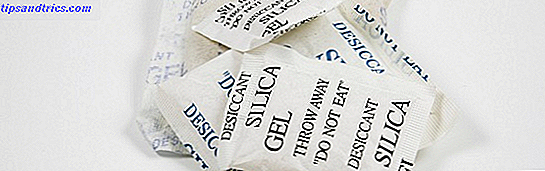
Eliminación de Globo de bebida azucarada
Si queda algo de residuo en las piezas o en la computadora portátil de una bebida azucarada, use solo el producto enjuagado con agua tibia y completamente escurrido. Puede que tenga que frotar suavemente el residuo para eliminarlo, pero tenga cuidado de no rayar ninguna superficie si puede, especialmente su pantalla.
Puede notar que algunas de las teclas de la computadora portátil no funcionan como solían hacerlo, ¡ahora se pegan un poco o mucho! Las llaves del ordenador portátil se eliminan y reemplazan con bastante facilidad. Suavemente levante la llave hasta que aparezca. Debajo de la tecla, puede ver un mecanismo de tijera. Esto es lo que mantiene presionada la tecla, y la vuelve a colocar en su lugar después de presionar la tecla.
Limpia suavemente alrededor de esa parte con tu dabber o un Q-tip ligeramente húmedo hasta que todos los residuos desaparezcan. Jackson hizo un artículo sobre hacer lo mismo en su MacBook Cómo lidiar con café derramado o Coca en su Macbook Cómo lidiar con café derramado o Coca en su Macbook Si derramó café o Coca en su MacBook, lo mejor que puede hacer por es ser valiente Lee mas .

Puede usar agua caliente natural o alcohol como se mencionó anteriormente. Personalmente, no recomiendo el agua jabonosa. Haz lo mismo con la clave en sí. Una vez que haya eliminado todos los residuos, presione suavemente la llave en su lugar. Si lo haces bien, escucharás un pequeño clic satisfactorio y sentirás que la tecla baja y vuelve a subir de nuevo. Ahora pase a la siguiente tecla adhesiva y haga lo mismo.
Una vez que hayas pasado por tu teclado uno por uno, dale tiempo a la computadora portátil para que se ventile y vuelva a intentar con las teclas.
Es seco, ¿y ahora qué?
Ahora, puede llevarlo a un depósito de reparación autorizado para una inspección y prueba exhaustiva, o puede encender la computadora portátil y ver qué sucede. Aunque la primera idea es la mejor, puedo suponer que la mayoría de ustedes no hará esto. Claro que cuesta dinero, pero también lo hace una computadora portátil nueva y datos perdidos.
De acuerdo, ahora tu portátil está encendido y lo has activado. O funciona ... o no funciona. Si funciona, ¡es bueno para ti! Ve a comprar una taza sippy sin derrames como recompensa! Si no funciona, no todo está perdido. Ahora viene la parte de recuperación de datos.
Recuperación de datos
Tal vez la placa base de la computadora portátil está cocinada, o la memoria RAM no es buena. Realmente, eso es para que un técnico decida. Lo que puedes hacer es tratar de recuperar tus archivos del disco duro. Así es como hacemos eso.
- Retire la placa de acceso encima del disco duro. Esto generalmente se indica con un ícono que se parece un poco al disco duro o las iniciales HDD o SSD. Si no está seguro de qué placa de acceso quitar, consulte el sitio web del fabricante para obtener más información.
- Descarga cualquier electricidad estática sobre ti. Puede hacerlo utilizando una pulsera de descarga estática o tocando algo metálico que esté conectado a tierra.
- Retire el disco duro. Por lo general, esto se hace deslizando suavemente el disco duro hacia atrás desde los conectores, tal vez media pulgada. Una vez que el disco duro esté libre de los conectores, colóquelo en un lugar seguro contra derrames, Spilly McSpillypants.
- Obtenga un gabinete de disco duro externo o SATA en un dispositivo USB o base de disco duro. Cualquiera de estos dispositivos debería permitirle conectar el disco duro a otra computadora para que pueda acceder a los archivos. Si las placas giran en su disco duro, debería poder recuperar los archivos. Las unidades de estado sólido pueden no ser tan fáciles de solucionar. Ahora haga una copia de seguridad de todos sus archivos en esta computadora y guárdelos para transferirlos a una nueva computadora portátil. O bien, si ya compró una computadora portátil nueva, use el dispositivo para conectarse a la computadora portátil y transferir los archivos a la nueva computadora portátil. De cualquier manera, datos guardados!
- Si todo lo anterior falla, es posible que deba ponerse en contacto con un especialista en recuperación de datos. Tienen una variedad de herramientas de hardware y software para ayudarlos a recuperar la mayor cantidad de datos posible. Sus servicios no son baratos, pero si se trata de sus únicas copias de fotografías importantes o datos confidenciales, esta opción bien puede valer la pena.
¿Qué pasa con la próxima vez?
No habrá una próxima vez. Tienes una taza sippy sin derrame, ¿verdad? Pero, por si acaso, asegúrese de realizar copias de seguridad periódicas de datos importantes en un disco duro externo o en un almacenamiento en la nube como DropBox o GDrive. De esta forma, al menos puede evitar el pánico de si sus datos importantes son seguros o no. También puede considerar buscar un seguro de hardware para su computadora portátil. Algunos planes cubren el reemplazo debido a peligros como derrames o incluso caídas. Estos planes generalmente se compran a alguien que no sea el fabricante, y debe leer el plan con mucho cuidado antes de comprarlo.
Hemos cubierto las medidas de emergencia para garantizar que esté seguro en caso de un derrame en su computadora portátil. También hemos revisado la limpieza y el secado de su computadora portátil para tratar de guardarla y mantenerla útil. También hemos repasado algunos pasos en la recuperación de datos si su computadora portátil simplemente no lo hizo. También hemos tratado medidas preventivas para que este incidente no se repita.
Espero que hayas encontrado que la información aquí es útil, o al menos te abrió los ojos a lo que podría pasar con los derrames de productos electrónicos. Si lo ha encontrado útil, o tiene algunas historias sobre derrames para compartir, hágalo en los comentarios a continuación. Respondo a todos los comentarios que puedo.
Créditos de imagen: Teclas de computadora portátil a través de Jackson Chung, MakeUseOf.coms, placa base Clean con Q-Tip a través de Shutterstock, paquetes de gel de sílice a través de Shutterstock, Coffee Spill en Laptop a través de Shutterstock, iPhone de secado en Rice a través de stevendepolo Flickr



